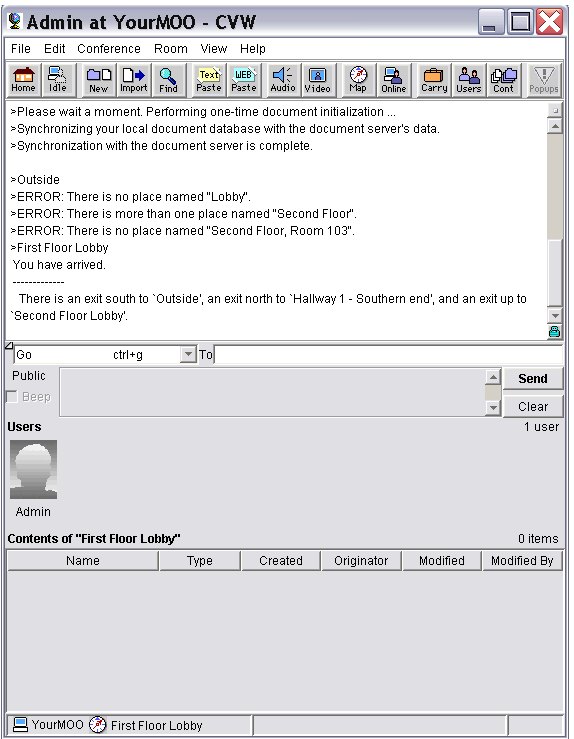
![[Photo of the Author]](../../common/images/article310/JuanManuelTriana_CarlosAndresPerez.jpg)
original in es Juan Manuel Triana,Carlos Andrés Pérez
es to en Juan Manuel Triana
en to de Josef Schwarz
Juan Manuel Triana arbeitet mit Linux seit seiner Einf�hrung in Kolumbien 1995. Er ist seit langer Zeit Verfechter von Slackware und arbeitet verst�rkt mit Multimedia Anwendungen, im Speziellen Klangverarbeitung und Streaming.
Carlos Andrés Pérez ist Spezialist f�r Molekular Simulation und Kandidat f�r den PhD in Biotechnologie. Technischer Berater f�r Grupo de Investigación en Educación Virtual (GIEV) Virtual Education Research Group. Adresse: Universidad Santiago de Cali, Calle 5ª carrera 62 Campus Pampalinda, Cali – Kolumbien.
![[Illustration]](../../common/images/article310/cvwlogo.jpg)
Die GIEV Gruppe an der Universidad Santiago de Cali in Kolumbien arbeitet seit mehreren Jahren an der Erforschung neuer Plattformen und virtueller Umgebungen, die die einfache Integration mit vorhandenen Lehrmethoden erlauben. Nach Testen verschiedener kommerziell verf�gbarer Software suchten wir auch im Open Source Bereich und entdeckten CVW. Es bot und bietet alle Features, die wir haben wollten, so entschieden wir uns f�r einen Probelauf damit.
CVW ist, wie wir bald entdeckten, nicht ganz einfach zu installieren. In den n�chsten Zeilen werde ich beschreiben, wie man diese tolle Software unter SuSE 8.0 zum Laufen bringt.
Wir benutzten einen IBM Netvista Rechner als Server f�r die Software Der Rechner hat einen Pentium 4 mit 2.0Ghz, 256MB Ram und 40G Festplatte, und ist am Netzwerk der Uni angeschlossen. Die SuSE Installation verlief bis auf die Grafikkarte problemlos (integrierte Intel 845), nach Neukompilieren des Kernels funktionerte aber alles bestens bei 1024x768 und 24 Bit Farbtiefe.
Der erste Schritt ist das Downloaden der Software von der Projekt Website:
Wir brauchen die folgenden Programme:
Es gibt auch einen CVW Federated server, den man aber nur bei einem Cluster von CVW Servern braucht.
Wir installieren zuerst den CVW Server, entpacken die Datei in /opt/CVWserver und legen einen Benutzeraccount an, unter dem der Server laufen soll. Der Befehl, um den Server zu starten, ist
./cvw.boot start
Und zum Stoppen:
./cvw.boot stop
Die Software empfiehlt, einen neuen Benutzer anzulegen, wir gaben ihm den Namen cvw und gaben ihm die Rechte f�rs Verzeichnis. Wenn wir uns die Datei cvw.boot ansehen, muss man einige Daten angeben, z.B. das Installationsverzeichnis und, noch wichtiger, den TCP Port, an dem CVW Verbindungen von Clients erwartet. Standardport ist 8888, die Portnummer muss in /etc/services hinzugef�gt werden. Das einzige, was bei der Installation unter Linux ge�ndert werden muss, ist die Zeile, die die maximale Anzahl der Clients festlegt. Standardm�ssig gibt es keine Beschr�nkung, das w�rde allerdings unter Linux unweigerlich zum Absturz des Programms f�hren.
Wenn man sich mit einem Browser zum Server verbindet, wird man mit der folgenden Message begr��t:
<!--YourMOO-->
<!--
Welcome to the Collaborative Virtual Workspace.
This is version 4.0.2 of the CVW core.
If you are not using a CVW client ...
type: connect username password
to connect as an existing user
type: quit
to disconnect
-->
Das heisst, dass unser Server bereit f�r Clientanfragen ist. Der zweite Schritt (und der nicht so lustige), ist die Installation des Document Servers.
Entpacken wir die Sourcen in /opt/cvwdocserver und sehen wir uns die README Datei an.
Nun m�ssen wir unsere erste Entscheidung treffen.
Der CVW docserver benutzt eine MySQL Datenbank und Tomcat (Apache Webserver mit Java Server Pages Unterst�tzung), um die Dokumente im virtuellen Arbeitsplatz zu managen. Das tar.gz Archiv enth�lt ein jakarta/tomcat Verzeichnis und eine komplette
MySQL Installation (3.23.27-beta)
Wir m�gen keine Betaversionen und SuSE enth�lt eine neuere Version von Tomcat und MySQL, die ganz gut liefen, so entschieden wir uns gegen die Standardinstallation. MySQL war recht einfach anzupassen, wir verschoben nur die Datenbank-Datei ins Verzeichnis der schon installierten Datenbank (/var/lib/mysql).
Das wirkliche Problem lag in der Konfiguration von Tomcat. Der Versuch, die existierende Installation an die Konfiguration von CVW's Tomcat anzupassen, verursachte nichts als Kopfschmerzen, weil Dinge an sehr unterschiedlichen Orten ge�ndert werden m�ssten. Schliesslich entschieden wir uns f�r die Verwendung des mitgelieferten Jakarta/Tomcat.
Man muss aber verschiedene Dinge �ndern, um eine lauff�hige Anwendung zu bekommen: wir liessen das jakarta/tomcat Verzeichnis unter meinem Docserver Verzeichnisbaum (/opt/cvwdocserv). In der Apache Konfigurationsdatei (/etc/httpd/httpd.conf) muss man die darauf verweisende Datei �ndern:
Include /opt/cvwdocserver/jakarta/tomcat/conf/tomcat-apache.conf
Und jetzt zur tomcat-apache.conf Datei. Man muss den genauen Ort des jserv Modules in Apache angeben
LoadModule jserv_module libexec/mod_jserv.so
Ausserdem muss man die richtige Adresse der Tomcat Installation angeben und den Port, auf den er achten soll (ich w�hlte nach mehreren Versuchen 8007):
ApJServDefaultPort 8007
AddType test/jsp .jsp
AddHandler jserv-servlet .jsp
Alias /examples
/opt/cvwdocserver/jakarta/tomcat/webapps/examples
<Directory
"/opt/cvwdocserver/jakarta/tomcat/webapps/examples">
Options Indexes FollowSymLinks
</Directory>
ApJServMount /examples/servlet /examples
<Location /examples/WEB-INF/ >
AllowOverride None
deny from all
</Location>
Alias /test /opt/cvwdocserver/jakarta/tomcat/webapps/test
<Directory
"/opt/cvwdocserver/jakarta/tomcat/webapps/test">
Options Indexes FollowSymLinks
</Directory>
ApJServMount /examples/servlet /examples
<Location /examples/WEB-INF/ >
AllowOverride None
deny from all
</Location>
Alias /test /opt/cvwdocserver/jakarta/tomcat/webapps/test
<Directory
"/opt/cvwdocserver/jakarta/tomcat/webapps/test">
Options Indexes FollowSymLinks
</Directory>
ApJServMount /test/servlet /test
<Location /test/WEB-INF/ >
AllowOverride None
deny from all
</Location>
ApJServMount /servlet /ROOT
Wenn man das gemacht hat, muss man das Docserver Skript (cvwds.boot) anpassen. Es benutzt dieselben Argumente wie cvw.boot (start | stop). Wir �nderten nur die lokalen Verzeichnisse f�r den Docserver und die Datenbank und kommentierten die Zeile aus, die den MySQL Server runterf�hrt (weil wir ja unsere eigenen Datenbanken laufen haben).
Schliesslich m�ssen wir �berpruefen, dass die .jar Dateien im webapps/app Verzeichnis sind und nicht in Unterverzeichnissen.
Wenn wir Gl�ck haben, war's das.
Der letzte Schritt ist das Installieren des Clients, wir entpackten es nach /opt/CVWclient/ . Das Skript mit allen ben�tigten Daten heisst server.cvw, in meinem Fall mussten wir die folgenden Zeilen �ndern:
# Property file for CVW
#
cvw.server.host=cvw
cvw.server.port=8888
cvw.server.name=cvw
cvw.docserver.host=cvw
cvw.docserver.port=8080
cvw.docserver.url=/app/docservlet
cvw.version=4.0
cvw.debug=true
#############
# User Images
#############
#this url must end with a /
cvw.userimages.url=http://localhost/cvw/user-images/
Die cvw.docserver.url ist der Schl�ssel... wir wissen nicht, warum es defaultm��ig zu einem anderen Ort weist. Nach einigen Schwierigkeiten fanden wir schliesslich heraus, dass das die WICHTIGSTE Zeile �berhaupt ist, um Zugang zum Docserver zu bekommen.
Jetzt sind wir bereit, uns zum ersten Mal zum CVW Server zu verbinden. F�r das erste Login nehmen wir "Admin" als Username ohne Paswwort.
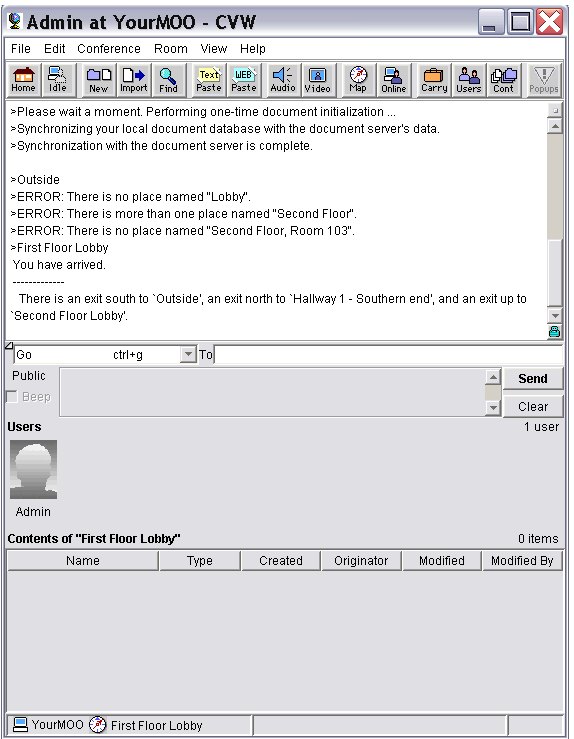
Jetzt k�nnen wir das Passwort unter "File" �ndern, das Admin Tool gibts unter "View".
Wie das Menue zeigt, ist eine Menge an Werkzeugen verf�gbar, und das macht diese Anwendung zu einem Standard in virtuellem Lernen.
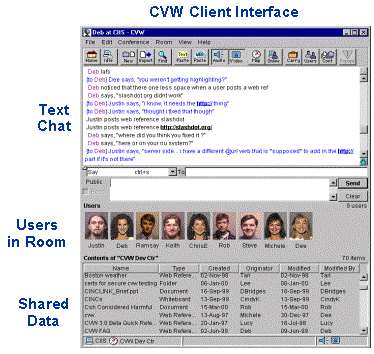
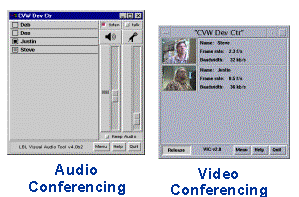
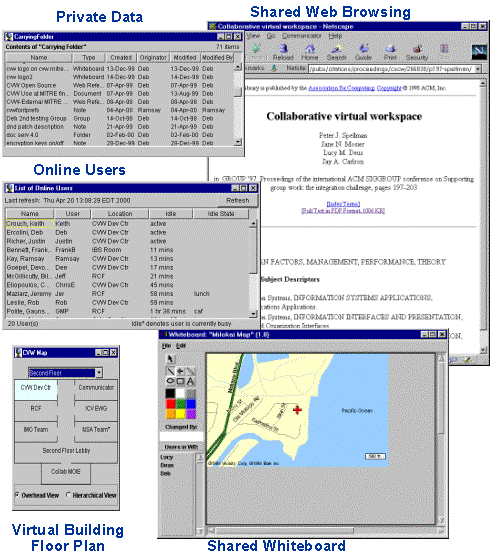
Diese Konfiguration arbeitet jetzt auf unserem Server. Man sollte es wirklich ausprobieren, und wer mehr Informationen braucht, sei auf das gute PDF-Manual verwiesen.
Viel Spass!